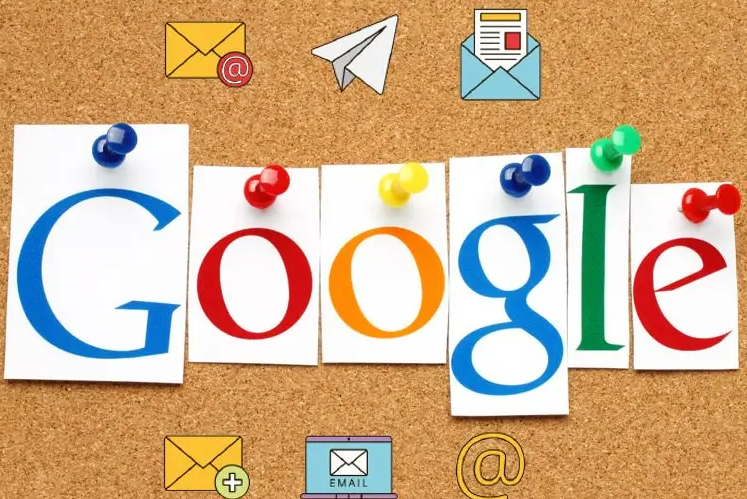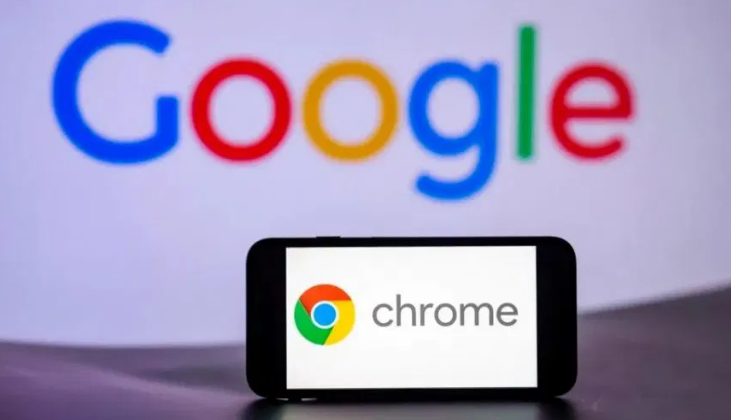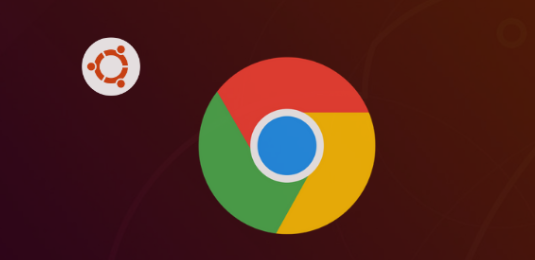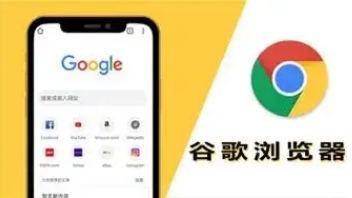
一、调整视频播放设置
1. 降低分辨率
- 高分辨率视频虽然画质清晰,但会消耗更多的网络带宽和系统资源。如果您的网络状况不佳或者设备性能有限,可尝试降低视频的分辨率。在视频播放界面中,一般可以找到设置选项,手动选择较低的分辨率,如从 1080p 降低到 720p 或更低。这样能减少数据传输量,使视频播放更加流畅。
- 对于一些在线视频平台,还可以在其设置中限制视频播放的最高分辨率,避免因自动播放高分辨率视频而导致卡顿。
2. 关闭高清画质选项
- 部分视频网站提供高清画质的选项,但这也会增加视频播放的难度。如果您不需要极致的画质,可以在视频平台的设置中关闭高清画质选项。例如,在一些视频网站的播放设置中,将画质从“高清”切换到“标清”或“流畅”。
3. 调整播放速度
- 正常播放速度可能不适合所有用户,如果您的网络带宽较窄或者设备处理能力较弱,可以适当降低视频的播放速度。一般来说,大多数视频播放器都提供了调速功能,您可以将播放速度调整为 0.75 倍或 0.5 倍,这样既能保证视频内容的理解,又能提高播放的流畅性。
二、优化网络连接
1. 使用有线网络
- 相比无线网络,有线网络更加稳定,信号干扰也更少。如果可能的话,尽量使用有线网络连接设备,如以太网连接。这样可以确保网络的稳定性,减少视频播放过程中的卡顿现象。
- 如果您的设备没有有线网络接口,可以使用 USB 转网线适配器等设备来实现有线连接。
2. 优化无线网络信号
- 如果只能使用无线网络,要确保路由器摆放位置合理,远离其他电子设备和障碍物,以免信号受到干扰。同时,可以登录路由器管理界面,选择较少干扰的信道,并尝试调整无线信号的强度和覆盖范围。
- 另外,定期重启路由器也可以改善无线网络的性能,提高视频播放的流畅度。
3. 关闭其他占用网络的设备和应用程序
- 在同一网络环境下,如果有其他设备正在大量占用网络带宽,如下载文件、在线游戏等,会影响视频的播放效果。因此,在观看视频时,尽量关闭其他不必要的设备和应用程序,以确保视频能够获得足够的网络资源。
三、更新显卡驱动和浏览器版本
1. 更新显卡驱动
- 显卡驱动程序是保证图形显示正常的关键软件。过时的显卡驱动可能会导致视频播放出现问题。您可以访问显卡制造商的官方网站,下载并安装最新的显卡驱动程序。一般来说,较新的显卡驱动能够提供更好的视频解码能力和兼容性,从而提高视频播放的流畅性。
- 在安装显卡驱动时,要按照提示进行操作,确保安装过程顺利完成。安装完成后,可能需要重启设备才能使驱动生效。
2. 更新谷歌浏览器
- 谷歌浏览器不断进行更新和优化,新版本通常会修复一些与视频播放相关的问题,并提供更好的性能和兼容性。您可以打开谷歌浏览器的设置菜单,找到“关于 Chrome”或“帮助”-“关于 Google Chrome”选项,点击后浏览器会自动检查更新。如果有可用的更新,按照提示进行下载和安装即可。
四、清理浏览器缓存和插件
1. 清理浏览器缓存
- 浏览器缓存可以帮助加快网页加载速度,但如果缓存过多,可能会影响视频的播放效果。定期清理浏览器缓存可以释放磁盘空间,提高浏览器的性能。在谷歌浏览器中,您可以打开设置菜单,找到“隐私和安全”-“清除浏览数据”选项,选择要清除的缓存时间和类型,然后点击“清除数据”按钮。
- 建议每隔一段时间就清理一次浏览器缓存,以保持浏览器的良好性能。
2. 禁用不必要的插件
- 一些浏览器插件可能会与视频播放产生冲突,导致视频卡顿或无法正常播放。您可以在谷歌浏览器的设置菜单中,找到“扩展程序”选项,查看已安装的插件。对于不必要的插件,可以将其禁用或卸载。特别是一些广告拦截插件、下载管理插件等,可能会影响视频的加载和播放。
通过以上方法,您可以在谷歌浏览器中提高视频内容的流畅性,享受更好的观看体验。